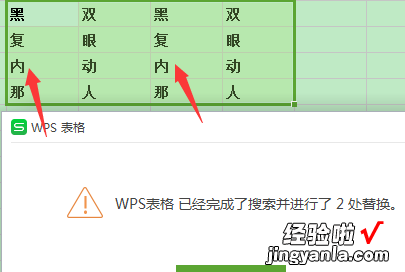经验直达:
- excel怎么替换文字内容
- 怎么操作Excel表格中的文字替换
- 在Excel中怎么替换文字
一、excel怎么替换文字内容
点击上方的查找,在出现的页面,选择替换 。输入查找和替换的内容,点击全部替换 。显示完成了3处替换,点击确定即可 。
工具/原料:
戴尔成就3470
Windows10
WPS Office 201911.1.0.10314
1、打开电脑上的excel表格,看到表格内容有错别字,点击上方的查找 。

2、在出现的页面,选择替换 。
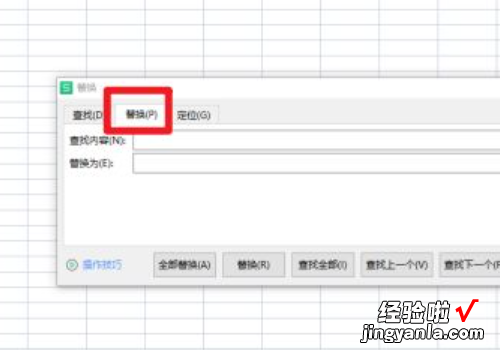
3、输入查找和替换的内容,点击全部替换 。
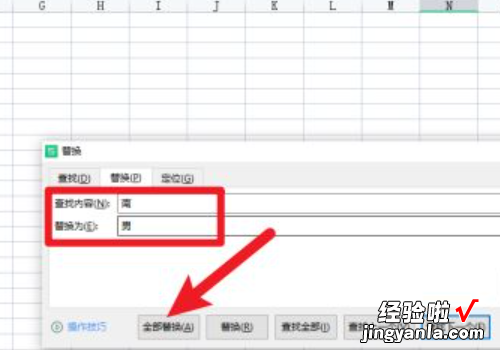
4、显示完成了3处替换,点击确定 。
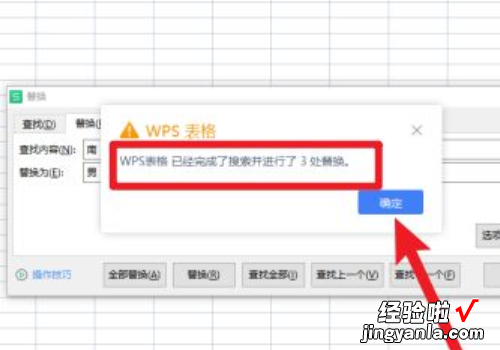
5、可以看到之前的文字已经替换成正确的即可 。

二、怎么操作Excel表格中的文字替换
方法1:菜单操作
1、最常用的方式是,从菜单栏点击相关按钮进行操作 。打开需要查找和替换的文档 。这里以将“.”替换为“、”为例 。
2、在菜单栏中,点击“开始”,然后在开始的常用工具中,点击“编辑”下面的倒三角形 。
3、调出编辑菜单 , 点击“替换”选项 。
4、调出了编辑选项卡,在“查找内容”中输入需要查找的内容“.”;在“替换为”中输入需要替换的内容“、” 。如果只是查找不替换,在“替换为”中不输入内容,点击“查找下一处”,就可以找到需要查看的内容,也可以直接点击上方的“查找”进行查找 。如果需要更多的查找选项,点击“更多” 。
5、调查更多的查找选项,勾上需要的选项,然后按照第四步操作即可 。这里是替换,一次性替换全部,点击“全部替换” 。
6、很快就替换完所有需要替换的内容 。
7、请看这里,被替换为新的内容了 。
方法2:快捷方式操作
1、使用快捷方式“ctrl F” , 调出查找菜单,这时候在左边 。点击后面的倒三角形 。
2、然后点击“替换”,调出替换选项卡窗口 。
3、替换窗口被调出来,与方法一中的操作一样,进行查找和替换即可 。需要更多查找限定条件 , 点击“更多”即可 。
三、在Excel中怎么替换文字
1.首先打开Excel软件,然后在Excel中制作一个简单的表格 , 如图所示 。
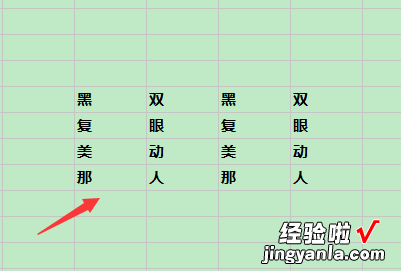
2.然后,用鼠标选中要替换表格文字的表格部分 , 否则实现不了替换部分,如图所示 。
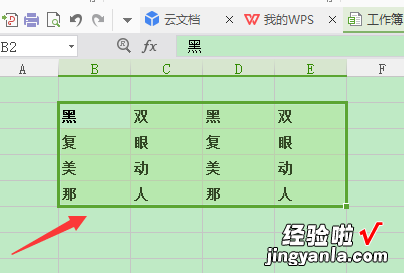
3.接下来,点击左上角的向下的倒三角,依次选择【编辑】选项按钮中的【查找】选项按钮,如图所示 。
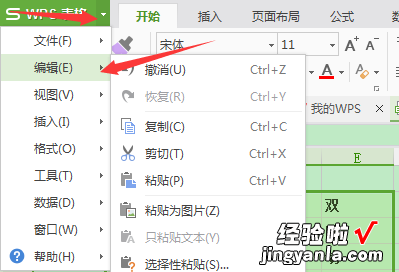
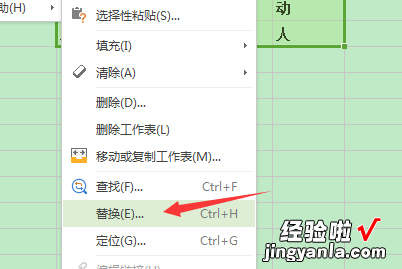
4.接着 , 会出现【替换】的选项框,选择箭头所指第二个选项替换,如图所示 。
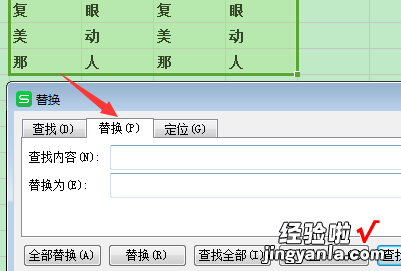
5.可以直接填写表格内含有的关键文字 , 就是查找内容和替换的内容,然后点击全部替换,如图所示 。
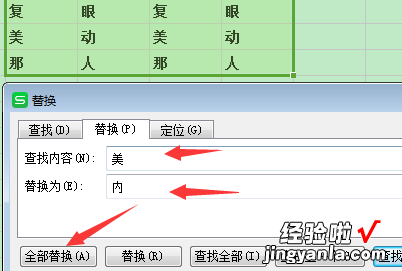
6.这样就可以实现我们要替换文字的内容 , 如举例图所示,内容已经替换成功,也可按替换的快捷键是ctrl H弹出选项框 。
【怎么操作Excel表格中的文字替换 excel怎么替换文字内容】